आउटलुक में ईमेल संदेशों का आकार और गुण कैसे देखें?
आम तौर पर आप बड़े ईमेल संदेशों को हटाकर अपने मेलबॉक्स का आकार कम कर सकते हैं, और बड़े ईमेल संदेशों का पता लगाने का सबसे आसान तरीका संदेश के आकार के अनुसार क्रमबद्ध करना है। लेकिन आउटलुक में संदेशों का आकार कैसे प्रदर्शित करें और देखें? क्या होगा यदि ईमेल संदेशों के गुण? इसे आसानी से हल करने में आपकी सहायता के लिए कुछ तरकीबें हैं।
एक फ़ोल्डर में सभी ईमेल संदेशों के आकार देखें
एक ईमेल संदेश का आकार और गुण देखें
- के साथ ईमेल स्वचालित करें ऑटो सीसी/बीसीसी, ऑटो फ़ॉरवर्ड नियमों के अनुसार; भेजना स्व उत्तर (कार्यालय से बाहर) एक्सचेंज सर्वर की आवश्यकता के बिना...
- जैसे अनुस्मारक प्राप्त करें बीसीसी चेतावनी जब आप बीसीसी सूची में हों तब सभी को उत्तर देते समय, और अनुलग्नक गुम होने पर याद दिलाएँ भूले हुए अनुलग्नकों के लिए...
- के साथ ईमेल दक्षता में सुधार करें उत्तर (सभी) संलग्नक के साथ, हस्ताक्षर या विषय में स्वतः अभिवादन या दिनांक और समय जोड़ें, एकाधिक ईमेल का उत्तर दें...
- के साथ ईमेलिंग को सुव्यवस्थित करें ईमेल याद करें, अनुलग्नक उपकरण (सभी को संपीड़ित करें, स्वचालित रूप से सभी को सहेजें...), डुप्लिकेट निकालें, तथा त्वरित रिपोर्ट...
 एक फ़ोल्डर में सभी ईमेल संदेशों के आकार देखें
एक फ़ोल्डर में सभी ईमेल संदेशों के आकार देखें
पहले खंड में हम आपको एक फ़ोल्डर में सभी ईमेल संदेशों के आकार आसानी से देखने के लिए मार्गदर्शन करेंगे।
चरण 1: क्लिक करके मेल व्यू पर शिफ्ट करें मेल नेविगेशन फलक में.
चरण 2: उस ईमेल फ़ोल्डर को चुनें और हाइलाइट करें जिसमें आप संदेशों का आकार देखेंगे।
चरण 3: क्लिक करके रीडिंग पेन को बंद करें पठन फलक > बंद में ख़ाका पर समूह देखें आउटलुक 2010/2013 में टैब।
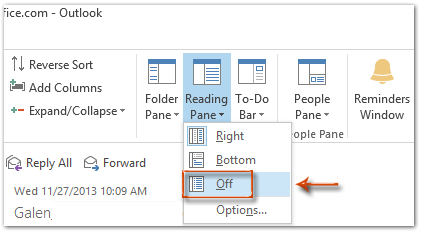
यदि आप आउटलुक 2007 का उपयोग कर रहे हैं, तो कृपया क्लिक करें देखें > पठन फलक > बंद.
फिर आप सभी ईमेल संदेशों का आकार देख सकते हैं आकार स्तंभ। निम्नलिखित स्क्रीन शॉट देखें:
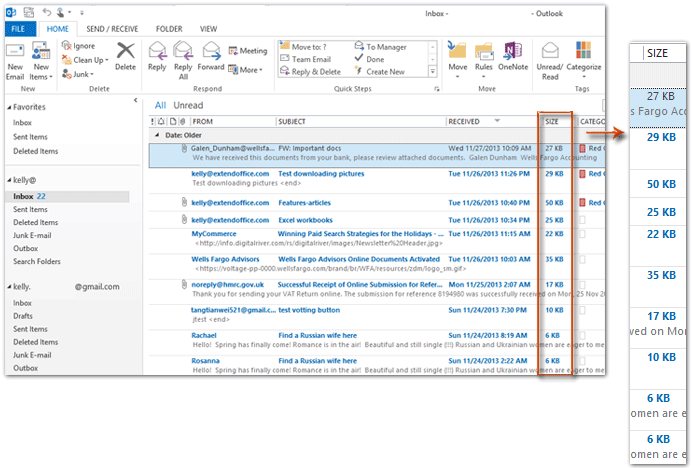
नोट: इन संदेशों को आकार के अनुसार क्रमबद्ध करने के लिए, कृपया क्लिक करें आकार कॉलम जो संपूर्ण ईमेल आकार के शीर्ष पर स्थित होता है।
 एक ईमेल संदेश का आकार और गुण देखें
एक ईमेल संदेश का आकार और गुण देखें
यह अनुभाग आपको Microsoft Outlook में चयनित ईमेल संदेश के आकार और गुणों को शीघ्रता से देखने में मदद करेगा।
चरण 1: क्लिक करके मेल व्यू पर शिफ्ट करें मेल नेविगेशन फलक में.
चरण 2: ईमेल संदेश खोलें जिसमें डबल क्लिक करने पर आपको उसका आकार और गुण दिखाई देंगे।
चरण 3: खोले गए संदेश का आकार और गुण देखें:
यदि आप आउटलुक 2007 का उपयोग कर रहे हैं, तो कृपया ऑफिस बटन > पर क्लिक करें गुण. संदेश का आकार और गुण आने वाले गुण संवाद बॉक्स में प्रदर्शित होते हैं।
यदि आप आउटलुक 2010 और 2013 का उपयोग कर रहे हैं, तो कृपया क्लिक करें पट्टिका > जानकारी.
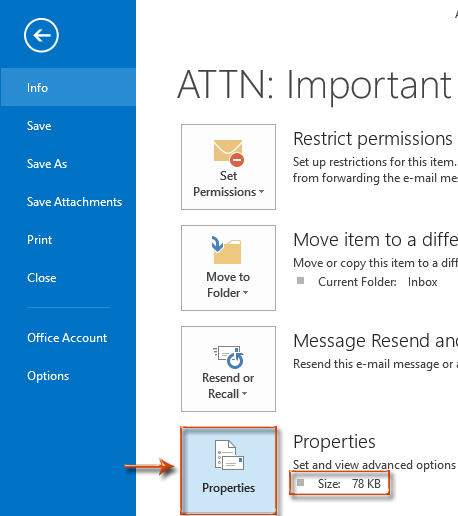
फिर आपको इस खुले हुए ईमेल संदेश का आकार इसके अलावा मिलेगा गुण तुरंत बटन. ऊपर स्क्रीनशॉट देखें.
यदि आप इस ईमेल संदेश के गुणों को देखना चाहते हैं, तो कृपया क्लिक करें गुण बटन, और आपको संदेश के गुण तुरंत गुण संवाद बॉक्स में दिखाई देंगे। निम्नलिखित स्क्रीन शॉट देखें:
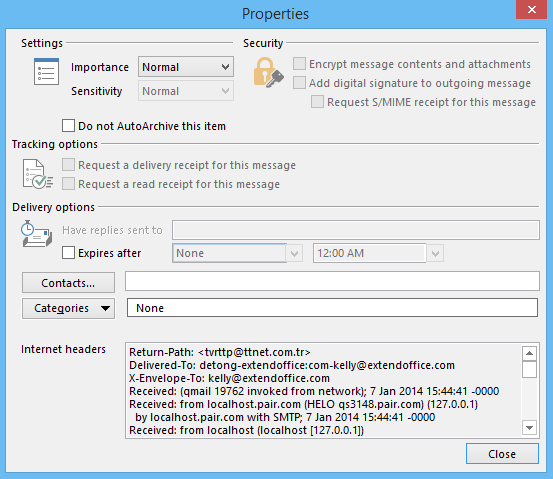
सर्वोत्तम कार्यालय उत्पादकता उपकरण
आउटलुक के लिए कुटूल - आपके आउटलुक को सुपरचार्ज करने के लिए 100 से अधिक शक्तिशाली सुविधाएँ
🤖 एआई मेल सहायक: एआई जादू के साथ त्वरित प्रो ईमेल - प्रतिभाशाली उत्तरों के लिए एक-क्लिक, सही टोन, बहुभाषी महारत। ईमेलिंग को सहजता से रूपांतरित करें! ...
📧 ईमेल स्वचालन: कार्यालय से बाहर (POP और IMAP के लिए उपलब्ध) / ईमेल भेजने का शेड्यूल करें / ईमेल भेजते समय नियमों के अनुसार ऑटो सीसी/बीसीसी / स्वतः अग्रेषित (उन्नत नियम) / स्वतः ग्रीटिंग जोड़ें / बहु-प्राप्तकर्ता ईमेल को स्वचालित रूप से अलग-अलग संदेशों में विभाजित करें ...
📨 ईमेल प्रबंधन: आसानी से ईमेल याद रखें / विषयों और अन्य लोगों द्वारा घोटाले वाले ईमेल को ब्लॉक करें / डुप्लिकेट ईमेल हटाएँ / उन्नत खोज / फ़ोल्डरों को समेकित करें ...
📁 अनुलग्नक प्रो: बैच सहेजें / बैच अलग करना / बैच संपीड़न / ऑटो सहेजें / ऑटो डिटैच / ऑटो कंप्रेस ...
🌟 इंटरफ़ेस जादू: 😊अधिक सुंदर और शानदार इमोजी / टैब्ड व्यू के साथ अपनी आउटलुक उत्पादकता बढ़ाएँ / आउटलुक को बंद करने के बजाय छोटा करें ...
???? एक-क्लिक चमत्कार: आने वाले अनुलग्नकों के साथ सभी को उत्तर दें / फ़िशिंग-रोधी ईमेल / 🕘प्रेषक का समय क्षेत्र दिखाएं ...
👩🏼🤝👩🏻 संपर्क एवं कैलेंडर: बैच चयनित ईमेल से संपर्क जोड़ें / किसी संपर्क समूह को अलग-अलग समूहों में विभाजित करें / जन्मदिन अनुस्मारक हटाएँ ...
के ऊपर 100 सुविधाएँ आपके अन्वेषण की प्रतीक्षा करें! अधिक जानने के लिए यहां क्लिक करें।

